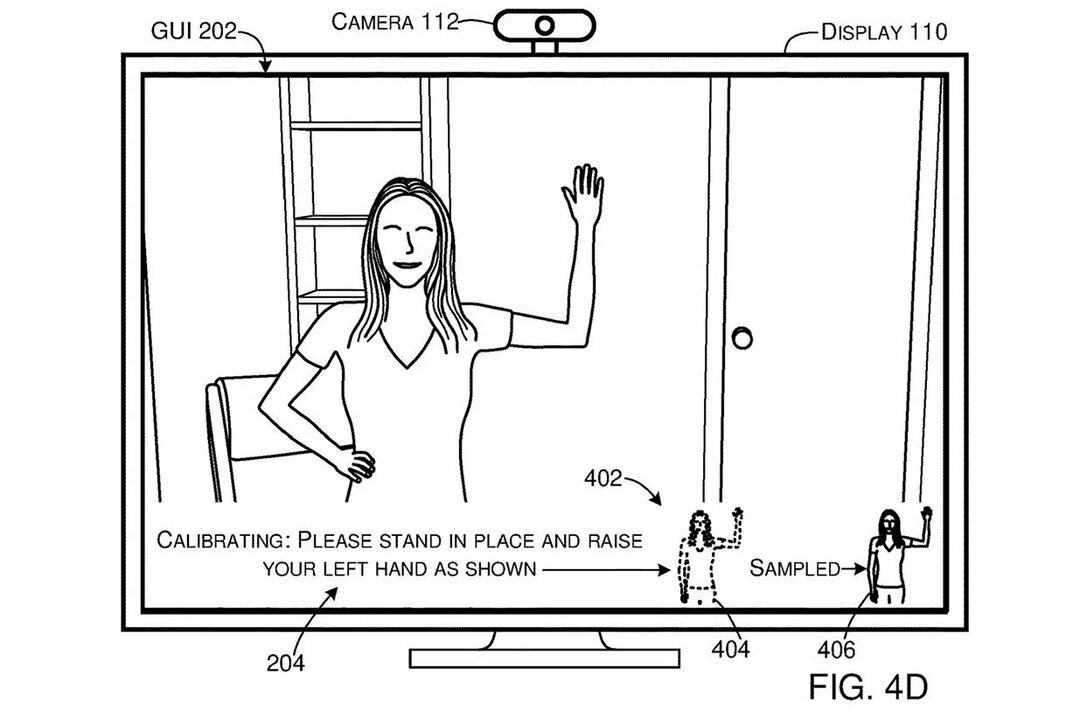- Eikö Nikon d3500 ole yhteydessä tietokoneeseen? Se johtuu todennäköisesti ajurin ongelmasta
- Kun varmistat, että automaattisen toiston asetukset on asetettu oikein, ongelma ratkeaa nopeasti.
- Toinen helppo korjaus olisi kameran ohjaimen asentaminen uudelleen erikoistuneella työkalulla.
- Voit myös tarkistaa USB-porttisi ja tarkistaa, ovatko ne kytkettyinä ja toimivatko tarkoitetusti.

Tämä ohjelmisto korjaa yleiset tietokonevirheet, suojaa sinua tiedostohäviöltä, haittaohjelmilta, laitteistovikoilta ja optimoi tietokoneesi parhaan suorituskyvyn saavuttamiseksi. Korjaa PC-ongelmat ja poista virukset nyt kolmessa helpossa vaiheessa:
- Lataa Restoro PC: n korjaustyökalu joka tulee patentoidun tekniikan mukana (patentti saatavilla tässä).
- Klikkaus Aloita skannaus löytää Windows-ongelmat, jotka saattavat aiheuttaa tietokoneongelmia.
- Klikkaus Korjaa kaikki korjata tietokoneen turvallisuuteen ja suorituskykyyn vaikuttavat ongelmat
- Restoro on ladannut 0 lukijoita tässä kuussa.
Voit siirtää kuvia ja videoita omasta Nikon kameran tietokoneeseen USB-kaapelilla. Joskus Windows 10 ei tunnista Nikon-kameraa.
Monet käyttäjät ovat ilmoittaneet vastaavista ongelmista Microsoft-yhteisö.
Olen juuri päivittänyt kamerani ja yritin liittää sen Windows 10 -tietokoneeseeni mukana toimitetulla USB-kaapelilla. Kun kytken kameran päälle, Windows lähettää viestin sanomalla, että viimeksi USB: llä liitettyä kohdetta ei tunnisteta??? Auta ole kiltti. Minulla on Nikon-ohjelmisto tietokoneellani, mutta se ei näytä olevan ohjelmisto-ongelma, se näyttää olevan Windows-ongelma.
Jos sinulla on ongelmia myös kameran kanssa, korjaa näin Nikon-kamera, joka ei ole yhteydessä tietokoneeseen.
Mitä voin tehdä, jos tietokoneeni ei tunnista Nikon-kameraani?
1. Perustarkastukset suoritettavaksi

Suorita perustarkistukset ennen muita toimenpiteitä:
- Tarkista onko USB kaapeli työnnetään nopeasti molempiin päihin.
- Yritä liittää USB kaapeli toiseen satamaan.
- Varmista, että et käytä USB-keskitintä tietokoneen USB-porttiin liittämiseen ja suoraan yhdistämiseen.
- Jos ongelma ei poistu, voit toistaiseksi siirtää valokuvat perinteisemmällä kortinlukijavaihtoehdolla.
- Kaikissa kannettavissa tietokoneissa on muistikortinlukija.
Nikon-kamera ei muodosta pariliitosta puhelimen kanssa? Kokeile näitä vaiheita!
2. Tarkista automaattisen toiston asetukset

- Klikkaa alkaa ja valitse asetukset.
- Klikkaa Laitteet.
- Napsauta vasemmasta ruudusta Automaattinen toisto.
- Sillä Irrotettava ohjain, napsauta avattavaa valikkoa ja varmista, että sen asetukseksi on valittu Kysy minulta joka kerta.
- Irrota kamera ja kytke se tietokoneeseen uudelleen.
- Tarkista mahdolliset parannukset.
Automaattinen toisto -ominaisuuden avulla voit mukauttaa toimia, joita tietokone voi suorittaa ulkoisen laitteen kytkemisen jälkeen. Jos asetuksena on Ei toimintaa, tietokone ei välttämättä tunnista kameraa.
Suorita järjestelmän skannaus mahdollisten virheiden löytämiseksi

Lataa Restoro
PC-korjaustyökalu

Klikkaus Aloita skannaus löytää Windows-ongelmia.

Klikkaus Korjaa kaikki korjata patentoidun tekniikan ongelmat.
Suorita PC Scan with Restoro Repair Tool -työkalu löytääksesi virheitä, jotka aiheuttavat tietoturvaongelmia ja hidastuksia. Kun tarkistus on valmis, korjaus korvaa vahingoittuneet tiedostot uusilla Windows-tiedostoilla ja -komponenteilla.
Nikonin kameran salama ei toimi? Kokeile näitä ratkaisuja!
3. Asenna kameran laiteohjelmisto uudelleen
- Lehdistö Windows-avain + R.
- Tyyppi hallinta ja napsauta OK avataksesi Ohjauspaneeli.

- Mene Ohjelmat> Ohjelmat ja ominaisuudet.
- Napsauta hiiren kakkospainikkeella kameran ohjelmistoa ja valitse Poista asennus.
- Aseta seuraavaksi CDROMlaiteohjelmistolle ja asenna ohjelmisto.

- Jos sinulla ei ole CD-levyä, voit ladata ohjelmiston viralliselta Nikon-verkkosivustolta.
- Käynnistä tietokone uudelleen ja tarkista mahdolliset parannukset.
merkintä: Nikon DSLR -kameroiden mukana toimitetaan laiteohjelmisto-CD, joka sisältää niiden laiteohjelmisto-ohjaimet.
Käytä kolmannen osapuolen ohjainpäivitystä
Jos haluat varmistaa, että ajureillasi on aina uusin yhteensopiva versio, käytä kolmannen osapuolen työkalua, joka tekee sen automaattisesti puolestasi.
Sinun ei tarvitse huolehtia vanhentuneiden ohjaimien tai yhteensopimattomien versioiden asentamisesta. Muutama napsautus on kaikki mitä tarvitset, laitteisto ja laiteohjelmisto tarkistetaan automaattisesti.
 Useimmiten järjestelmä ei päivitä tietokoneesi laitteiden ja oheislaitteiden yleisiä ohjaimia oikein. Geneerisen ohjaimen ja valmistajan ohjaimen välillä on keskeisiä eroja.Oikean ohjainversion etsiminen kullekin laitteistokomponentille voi olla tylsää. Siksi automaattinen avustaja voi auttaa sinua löytämään ja päivittämään järjestelmän aina oikeilla ohjaimilla, ja suosittelemme sitä DriverFix.Seuraa näitä helppoja vaiheita päivittääksesi ohjaimesi turvallisesti:
Useimmiten järjestelmä ei päivitä tietokoneesi laitteiden ja oheislaitteiden yleisiä ohjaimia oikein. Geneerisen ohjaimen ja valmistajan ohjaimen välillä on keskeisiä eroja.Oikean ohjainversion etsiminen kullekin laitteistokomponentille voi olla tylsää. Siksi automaattinen avustaja voi auttaa sinua löytämään ja päivittämään järjestelmän aina oikeilla ohjaimilla, ja suosittelemme sitä DriverFix.Seuraa näitä helppoja vaiheita päivittääksesi ohjaimesi turvallisesti:
- Lataa ja asenna DriverFix.
- Käynnistä ohjelmisto.
- Odota, että kaikki vialliset ohjaimet havaitaan.
- DriverFix näyttää nyt kaikki ohjaimet, joilla on ongelmia, ja sinun tarvitsee vain valita ne, jotka haluat korjata.
- Odota, että sovellus lataa ja asentaa uusimmat ohjaimet.
- Uudelleenkäynnistää tietokoneeseen, jotta muutokset tulevat voimaan.

DriverFix
Pidä PC-komponenttien ohjaimet toimineet täydellisesti vaarantamatta tietokonettasi.
Vieraile verkkosivustolla
Vastuuvapauslauseke: Tämä ohjelma on päivitettävä ilmaisesta versiosta tiettyjen toimintojen suorittamiseksi.
4. Asenna Media Transfer Protocol Porting Kit
- Siirry viralliselle Microsoft-sivulle.
- Valitse Media Transfer Protocol -sarja.
- Klikkaa ladata -painiketta ja odota, että lataus on valmis.

- Suorita asennusohjelma ja odota asennuksen päättymistä.
- Käynnistä tietokone tarvittaessa uudelleen ja tarkista, onko Nikon kamera yhteyden muodostamatta jättäminen on ratkaistu.
Jos yrität hallita kameraa tietokoneeltasi kolmannen osapuolen ohjelmistolla, saatat joutua asentamaan Media Transfer Protocol Porting Kit -sovelluksen.
Noudattamalla tämän artikkelin ohjeita voit korjata ongelman ja korjata Nikon d3400: n, joka ei ole yhteydessä tietokoneeseen. Kerro meille mikä korjaus toimi sinulle kommenteissa.
 Onko sinulla vielä ongelmia?Korjaa ne tällä työkalulla:
Onko sinulla vielä ongelmia?Korjaa ne tällä työkalulla:
- Lataa tämä tietokoneen korjaustyökalu arvioitu erinomaiseksi TrustPilot.comissa (lataus alkaa tältä sivulta).
- Klikkaus Aloita skannaus löytää Windows-ongelmat, jotka saattavat aiheuttaa tietokoneongelmia.
- Klikkaus Korjaa kaikki korjata patentoidun tekniikan ongelmat (Yksinomainen alennus lukijamme).
Restoro on ladannut 0 lukijoita tässä kuussa.